win7自动关机设置教程:
1、使用Windows的“win+R”组合键打开“运行”窗口。
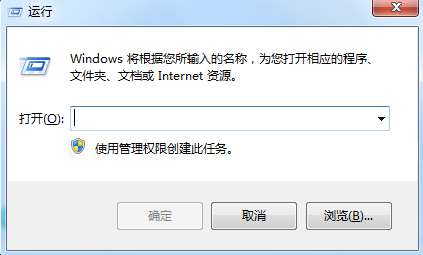
2、在窗口中输入“shutdown -s -t 7200”命令后点击确定(这里为大家解释一下这个命令的意思shutdown -s的意思是关闭计算机,-t是设置计算机在多少秒后被关闭,7200就是指定7200秒后关闭计算机)
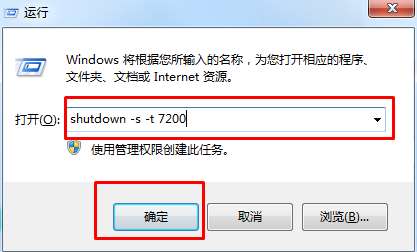
3、随后可以看到右下角会弹出提示“计算机将在120分钟内关闭”,这样我们就成功完成win7自动关机的设置了,等到关机前的一段时间计算机右下角会再次提醒我们计算机即将关闭,如果我们不希望关闭计算机则可以及时取消操作

4、而想要取消自动关机也很简单,在“运行”窗口中输入“shutdown -a”后点击确定
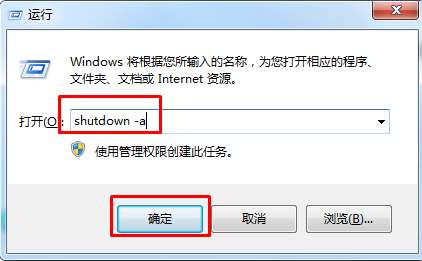
5、可以看到我们的计算机已经成功取消了自动关机的计划
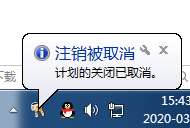
6、如果不想计算秒数这么麻烦我们也可以指定自动关机的具体时间。如我们需要在下午14点26分关机,那么只需要在“运行”窗口中输入“at 14:26 shutdown -s”后点击确定即可
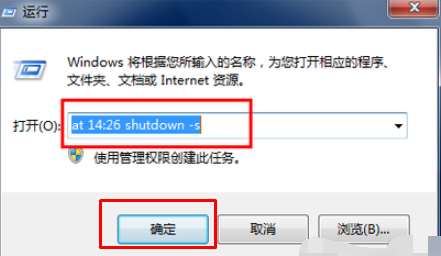
以上就是最新win7自动关机设置教程,相信以后有人问大家win7系统自动关机怎么设置时你们就可以轻松的回答他们了
分享到: